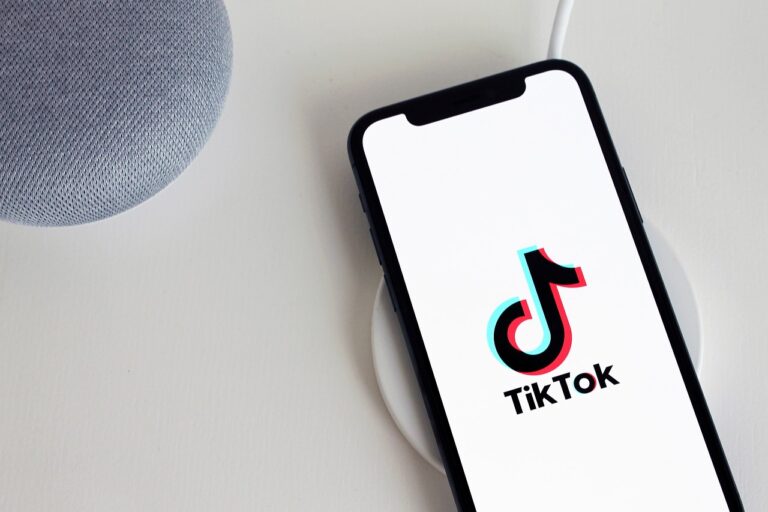Samsung SGH-i900 Omnia - Käyttöliittymä ja käyttökokemukset
Käyttöliittymä

Samsung Omnia kuuluu vertailun Windows Mobile 6.1 Professional -kolmikkoon, eli pellin alla sykkii Microsoftin monipuolinen käyttöjärjestelmä. Vertailun ainoana laitteena Omnia oli varustettu täysin suomenkielisellä ohjelmistolla. HTC:n tapaan myös Samsung on päättänyt muokata Windowsin vastaamaan paremmin omia tavoitteitaan omalla TouchWIZ UI -käyttöliittymällään. Valmiustilaruuduksi on kolme eri vaihtoehtoa.
Samsung itse on mainostanut eniten puhelimen asetuksissa ”Samsung Widget” -nimellä kulkevaa vaihtoehtoa, joka tarjoaa käyttäjälle mahdollisuuden kustomoida ”työpöytä” haluamillaan pikkuohjelmilla, eli widgeteillä. Pikkuohjelmat sijaitsevat ruudun vasempaan laitaan piilotetussa palkissa, josta käyttäjä voi raahata ne sormella työpöydälle, jolloin widgetit suurentuvat oikeaan kokoonsa. Valinnanvaraa löytyy runsaan kymmenen pikkuohjelman verran. Idea saattaa olla hyvä, mutta käytännössä näytön fyysinen koko sekä resoluutio ovat aivan liian pieniä widgettien todelliseen hyödyntämiseen. Kuten mallikuvasta näkyy, ruudulle mahtuu kerrallaan maksimissaan 3-4 widgettiä. Lisäksi widgetit ovat toiminnoiltaan varsin yksinkertaisia.
Toinen vaihtoehto valmiustilan ruuduksi on ”Samsung Today 1”, joka tarjoilee yksikertaiseen ja selkeään tyyliin päivämäärän, kellonajan sekä 11 linkkiä yleisimpiin toimintoihin. Oikeassa alakulmassa on valikkopainike, joka on kuitenkin melko turha, sillä valikkoon pääsee myös alapalkin painikkeen sekä puhelimen kyljessä olevan valikkopainikkeen avulla.
Kaikissa valmiustilavaihtoehdoissa alapalkista löytyy valintapainikkeet puhelimeen sekä päävalikkoon. Niistä lisää hieman myöhemmin.

Kolmas Samsungin tarjoama vaihtoehto on ”Samsung Today 2”, joka on ykkösversion tyylinen, mutta hieman monipuolisempi. Itse totesin tämän vaihtoehdon parhaaksi. Samsung Today 2 koostuu kolmesta ruudusta, joiden välillä navigoidaan näytön yläosan kolmella kuvakkeella. ”Talo-välilehdellä” on aika ja päivämäärä sekä painikkeet puhelulokiin, viesteihin ja sähköpostiin. Sinistä ihmishahmoa painamalla ruudulle avautuu yhdeksän pikavalintapaikkaa yhteystiedoille. Jos käyttäjällä on kuva yhteystiedoissaan, se näkyy pikavalintapaikan kohdalla. Kolmas välilehti on otsikoitu vihreällä hammasrattaalla ja lenkkiavaimella. Tämä välilehti tarjoaa yleisimmät asetukset näppärinä pikapainikkeina. ”Vilkkuva valo”-painiketta painamalla kameran LED-salama syttyy taskulampuksi – pieni ja näppärä ominaisuus, jollaista monesta älypuhelimesta ei löydy, vaikka salamavalo löytyisikin.

Valmiustilaruudut toimivat yhtä lailla myös puhelimen ollessa käännettynä vaakatasoon. Näytön automaattikääntö onnistuu sekä vasemmalle että oikealle. Widget-valmiustilassa vaakatasossa oleva työpöytä käyttäytyy erillisenä pystyasentoon nähden, joten käyttäjällä on puhelinta kääntämällä käytettävissään tuplasti tilaa eri widgeteille.

Alapalkin puhelin-painikkeesta aukeaa perinteisen puhelimen näkymä numeronäppäimistöineen. Näppäimistön oikeassa reunassa ovat näppäimet puhelinmuistiolle sekä puhelulokille. Näppäimistön yläpuolella on näkyvissä osoitekirjan sisältö kolmella rivillä, mutta sen selaaminen on hyvin hankalaa. Numero kannattaakin hakea puhelinmuistion kautta, sillä Samsung on toteuttanut sen hyvin. Nimilistaa selataan vetämällä sormella oikean reunan pientä nuolilaatikkoa. Ruudun keskellä näkyy vierittäessä isolla fontilla minkä kirjaimen kohdalla liikutaan. Listaa voi toki vierittää myös suoraan nimien kohdalta sormella pyyhkäisemällä. Ruudulla näkyy kerrallaan viisi nimeä, joten ne ovat riittävän suuria sormella painettavaksi.

Samsung on toteuttanut Omniaan tavallisista kännyköistä tutun päävalikon, joka aukeaa esimerkiksi alapalkin oikeasta laidasta. Päävalikossa on kaksi sivua, joista kummastakin löytyy 12 kuvaketta. Osa ohjelmien nimistä on melko jäykästi suomennettuja. Grafiikka on yksinkertaista ja tausta on valkoinen, josta johtuen toteutus näyttää keskeneräiseltä. Päävalikossa oltaessa alapalkin vasemmasta painikkeesta avautuu pikavalinnat, jonne käyttäjä saa määrittää 12 pikalinkkiä haluamiinsa sovelluksiin.


Omnian viesti-, sähköposti ja kalenterisovellukset ovat Windows Mobilen peruskauraa, joihin tutustuttiin jo HTC Touch Diamondin yhteydessä, joten niihin ei ole enää tarvetta palata uudestaan. Sen sijaan huomion arvoinen seikka on Samsungin omat näppäimistövaihtoehdot, joita löytyy kolme kappaletta. Niitä ovat täysimittainen qwerty-näppäimistö, kaksi kirjainta yhdessä näppäimessä sisältävä Keypad sekä puhelimen numeronäppäimistöä imitoiva Phonepad. Näppäimet ovat muotoilultaan esimerkillisen selkeitä ja suuria, mutta varsinkaan täys-qwerty-näppäimistöä ei juuri mahdu naputtelemaan kuin kynnen kärjellä. Windowsin alkuperäisistä tekstinsyöttövaihtoehdoista on jäljellä vain perus qwerty-näppäimistö, sillä Samsung on karsinut käsialantunnistukset pois.
Tilaa saadaan kuitenkin lisää, kun puhelin käännetään sivuttain ja kuva kääntyy mukana. Tällöin käytössä on huomattavasti enemmän tilaa näppäimistölle ja qwerty-näppäimistönkin näpyttely onnistuu peukaloilla moitteetta. Harmi vain, että vaaka-asennossa tekstitila jää ruudun ylälaitaan ahtaaksi.

Media-albumi on Samsungin oma sovellus puhelimen muistiin tallennettujen mediatiedostojen, eli kuvien, videoiden ja musiikin selaamiseen ja hallintaan.

Erikoisesti suomennettu ”Diat” on Samsungin oma sovellus, joka etsii ja näyttää kaikki muistissa olevat kuvatiedostot. Kuvatiedostoja on mahdollista selata myös suuremmassa koossa kokonäyttötilassa.

Vaihtoehtona Microsoftin Media Playerille on Touch Player, joka on suomennettu valikkoon hauskasti nimellä ”Kosketussoitin”. Touch Player hallitsee sekä musiikki, että videotiedostojen toistamisen. Kirjaston kautta käyttäjä voi valita kappaleita albumin, esittäjän tai tyylilajin mukaan. Lisäksi oman soittolistan luominen onnistuu. Soittimen ulkoasu on yksinkertainen ja soittonäppäimet mukavan suuret. Äänenvoimakkuuden säätö onnistuu soittimesta käsin jostain kumman syystä vain todella karkealla viiden portaan asteikolla.

Omniaan on esiasennettu Opera Mobile 9.5 selain. Sama sovellus toimitetaan myös HTC:n ja Sony Ericssonin mukana, joten myös toiminnot ovat täysin samat. Esimerkkikuvat ovat alkuperäisessä resoluutiossaan, josta voi huomata, että Omnian näytön pieni resoluutio pakottaa zoomaamaan sivua tekstin lukemiseksi. Surffaus ei myöskään sujunut Omnialla aivan yhtä sujuvasti kuin vertailun kahdella muulla Windows Mobile -kännykällä, johon syyksi arvelemme näytön heikompitasoista kosketuksentunnistusta.

Omnian mukana toimitetaan Samsungille brändätty versio Route 66 Mobile Navigator -navigointiohjelmasta. Sovelluksen valikot näyttävät helppokäyttöisiltä, mutta kartat ovat hieman vanhahtavan yksinkertaista grafiikkaa. Valitettavasti emme onnistuneet saamaan testiyksilön GPS-vastaanottimelle signaalia millään ilveellä, joten navigointiohjelma jäi testaamatta käytännössä.

”Digitaalinen kehys” -sovellus muuttaa Omnian valokuvakehykseksi. Kuvat voi valita näytölle halutuista kansioista ja käyttäjä voi lisäksi vaikuttaa mm. siirtymätehosteisiin, kuvien esitysaikaan, taustamusiikkiin sekä halutessaan kytkeä kaikki puhelimen muut toiminnot pois päältä. Kuvan päälle voi halutessaan lisätä kellonajan ja kalenterin.

Samsung on toteuttanut hälytykset onnistuneesti omalla tavallaan. Sovellukseen on mahdollista lisätä useita eri hälytystapahtumia ja käyttäminen onnistuu isojen painikkeiden ansiosta myös sormin, toisin kuin Windows Mobilen omassa hälytys-sovelluksessa.

Muita Samsungin lisäämiä pikkumausteita ovat mm. tehtävienhallinta sekä langattomien yhteyksien hallinta. Tehtävienhallinta aukeaa joko puhelimen kyljestä löytyvää valikkonäppäintä pohjassa pitämällä tai sormella näytön alalaidasta ylöspäin pyyhkäisemällä. Tehtävienhallinta mahdollistaa avoimien sovellusten sammuttamisen ja tarjoaa lisäksi musiikkisoittimen painikkeet, kunhan vain soitin on päällä. Langattomien yhteyksien hallinta mahdollistaa puolestaan WLAN:in, Bluetoothin sekä puhelintoimintojen sammuttamisen nopeasti sormiyhteensopivassa muodossa.
Käyttökokemukset

Samsung Omnia on pienikätiselle vertailujoukon vaikein pideltävä leveästä muotoilusta johtuen. Toisaalta tasaisen ohuesta profiilista johtuen se sujahtaa helposti useimpien housujen taskuun. 3,2 tuumainen näyttö on kiitettävän kokoinen ja suhteellisen pieni resoluutio helpottaa sormikäyttöä, koska kohteet näkyvät näytöllä suurempina. Toisaalta vertailun muihin puhelimiin verrattuna kuva tuntuu hieman sumealta ja hailakalta ja pieni pikselimäärä haittaa jo hieman esimerkiksi nettiselailua. Musiikin kuuntelijat eivät varmasti ole täysin tyytyväisiä jatkojohdolla toteutettuun kuulokeliitäntään ja kaivannevat myös monipuolisempaa kolmannen osapuolen soitto-ohjelmaa vakion tilalle. Sisäistä GPS-vastaanotinta sekä navigointiohjelmaa ei valitettavasti päästy kokeilemaan tositilanteessa, sillä GPS:ää ei saatu millään löytämään satelliitteja A-GPS-sijaintitietojen lataamisesta huolimatta. Pienellä googlettamisella selvisi, että myös muilla on ollut ongelmia Omnian GPS:n kanssa. Omnian kookas akku kestää hyvin rasitusta ja keskitasoisella sekakäytöllä se kesti yhdellä latauksella noin 3-4 päivää.
Käyttöliittymän osalta Samsung on selvästi nähnyt paljon vaivaa Windows Mobilen muuttamiseksi peruskäyttäjälle tutumpaan muotoon. Se onkin saanut monilta osin aikaan toimivia parannuksia, mutta toisaalta useammassa kohdin havaittavissa on pientä hutiloinnin makua. Osa idealtaan hyvistä ohjelmista on hieman kevytrakenteisia ja suomenkielisissä käännöksissä esiintyy huvittavia kielikukkasia. Joissain kohdin Omnia toimii rasittavan verkkaisesti ja esimerkiksi joidenkin siirtymäanimaatioiden kanssa meinaa nopealla käyttäjällä palaa hihat. Kehuja Samsung ansaitsee herätyskellosta, osoitekirjasta ja vaaka-asennossa koko ruudun leveydellä toimivista virtuaalinäppäimistöistä.
Sisältö
- Kosketusnäytölliset uuden sukupolven älypuhelimet testissä
- HTC Touch Diamond
- HTC Touch Diamond - Käyttöliittymä ja käyttökokemukset
- Nokia 5800 XpressMusic
- Nokia 5800 XpressMusic - Käyttöliittymä ja käyttökokemukset
- Samsung SGH-i900 Omnia
- Samsung SGH-i900 Omnia - Käyttöliittymä ja käyttökokemukset
- Sony Ericsson Xperia X1
- Sony Ericsson Xperia X1 - Käyttöliittymä ja käyttökokemukset
- Keskinäistä vertailua ja loppusanat